
Ретушуючи фотографію особи
Як правильно редагувати картинку особи
При цьому ряд сервісів має функцію автоматичного ретушування, коли всі операції над вашим фото виробляються автоматично, і ви практично відразу ж отримуєте поліпшену версію вашої фотографії, яку потім зберігаєте до себе на жорсткий диск.

Результат говорить сам про себе
Інструкція по додаванню написи на фото в моїй попередній статті!
Сервіси для ретуші фото особи
Перейдемо до списку мережевих сервісів, що дозволяють виконати ретуш фото російською. Я перерахую кілька популярних безкоштовних сервісів, і поясню, як ними користуватися.
Makeup.Pho.to - стирає прищі, розгладжує зморшки на обличчі

Визначтеся з джерелом фото
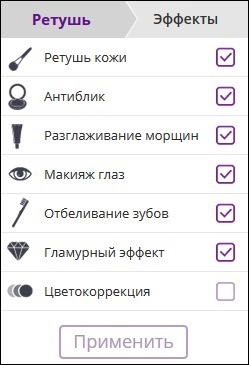
Автоматичні опції сервісу Makeup.Pho.to
При необхідності ви можете клікнути на вкладку «Ефекти» зліва, і вибрати будь-якої з ефектів (Dreamy Retro, кг Poster Look, Phantasy Blue і інші).
Для збереження отриманого результату необхідно натиснути на кнопку «Зберегти і поділитися» внизу. На екрані виберіть «Завантажити», клікніть правою клавішею миші на що відкрився зображенні і виберіть "Зберегти зображення як» для збереження фото до себе на ПК.
Сервіс Retush.net - відбілює зуби, усуне ефект червоних очей і тд.
Перейдіть на даний ресурс, натисніть на «Upload» і завантажте на сайт потрібне вам фото. Зліва розташовані базисні вкладки для роботи із зображенням: «Edit» (редагування), «Effects» (ефекти), «Retouch» (ретуш), «Frames» (рамки), «Text» (текст), «Local retouch» (локальна ретуш).
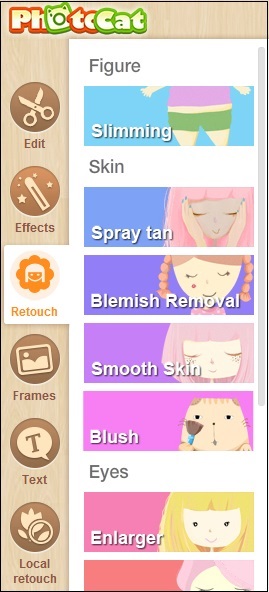
Перемикаючись між вкладками ви можете вибирати різні інструменти і застосовувати їх на вашому фото. Наприклад, у внеску «Ретуш» ви можете застосовувати ефекти до фігури (Figure), шкірі (Skin), очам (Eyes), губ (Lip tint). Вибираючи ширину покриття (Brush size) і інтенсивність ефекту (Intensity) ви можете добитися потрібного якості вашого фото.
Для збереження отриманого результату служить клавіша «Save» праворуч зверху.
Ви перейдете в режим редагування. Натисніть на кнопку «Відкрити», потім на «Відкрити фото», і завантажте ваше фото на ресурс.
Вгорі будуть розташовані різні вкладки (фільтри, ефекти, текстури і так далі), перемикаючись між якими, і вибираючи різний, наявних в них інструментарій, ви можете редагувати ваше фото відповідно до ваших уподобань.
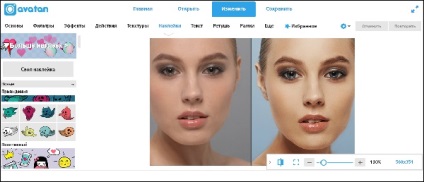
Функціонал сервісу Avatan
Для збереження отриманого результату існує кнопка «Зберегти» зверху.
IMGonline - обробка фотографій
Визначтеся з іншими настройками (рівень ретушування, рівень загального згладжування, різкість, яскравість, контрастність), виберіть формат вихідного файлу (JPEG або PNG-24) і натисніть на «Ок».
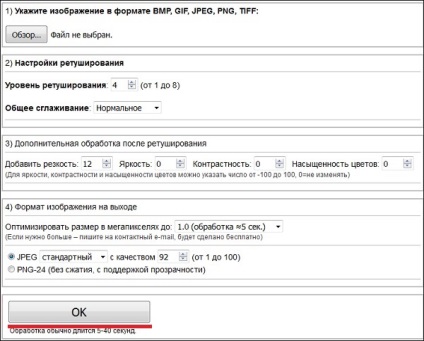
Так виглядає сервіс IMGonline
Smartbrain - видаляє недоліки шкіри на портретних фото
Для роботи з ним натисніть на "Завантажити своє фото», а потім на «Завантажити файл». Після завантаження ви побачите внизу кнопки різного виду редагування вашого фото (фільтри, яскравість, контраст, насиченість, розмиття, Тільт шифт і ін.), За допомогою яких зможете зробити над фото всі необхідні зміни.
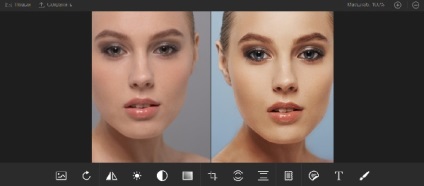
Функціонал сервісу Smartbrain
Для збереження результату служить кнопка «Зберегти» зверху.
висновок
Перераховані мною сервіси дозволяють легко виконати ретушування фото особи в режимі online. У більшості випадків вони мають досить простим функціоналом, при цьому деякі з них мають опцію автоматичного ретушування, яка стане в нагоді тим, хто не хоче обтяжувати себе зайвими зусиллями по редагуванню фото. Скористайтеся переліченими мною сервісами - і ваші фотографії буде виглядати значно краще, яскравіше, більш представницьким в порівнянні з тим, як вони виглядали раніше.